تحميل برنامج 7-Zip | لضغط وفك ضغط الملفات
7-Zip هو برنامج مجاني ومفتوح المصدر يستخدم لأرشفة وضغط وفك ضغط الملفات. تم تطويره بواسطة إيغور بافلوف وأُطلق لأول مرة في عام 1999.
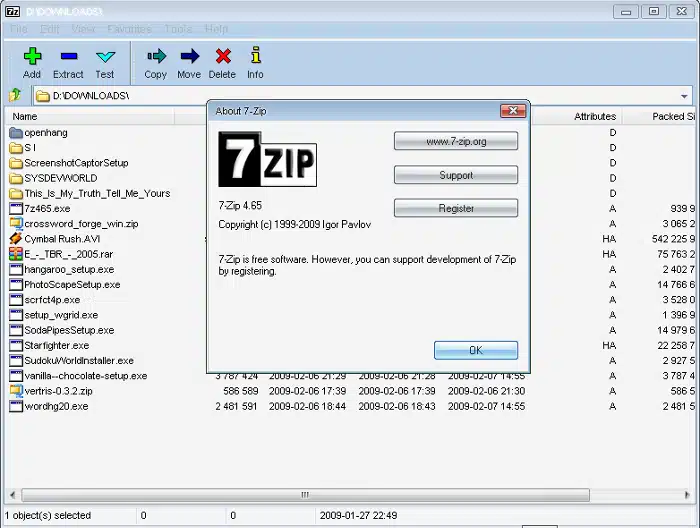
مميزات برنامج 7-Zip
يُعد 7-Zip من أقوى وأكثر برامج ضغط وفك ضغط الملفات شيوعًا، ويرجع ذلك إلى مجموعة واسعة من المميزات التي يقدمها للمستخدمين. إليك أبرز هذه المميزات التي تجعله خيارًا مفضلاً للكثيرين:
1. مجاني ومفتوح المصدر بالكامل
تُعتبر هذه الميزة من أهم نقاط قوة 7-Zip. فهو مجاني تمامًا للاستخدام الشخصي والتجاري على حد سواء، ولا توجد أي تكاليف خفية أو اشتراكات. كونه مفتوح المصدر يعني أن شفرته البرمجية متاحة للجميع، مما يتيح للمطورين حول العالم فحصها وتحسينها، ويضمن الشفافية والأمان.
2. نسبة ضغط استثنائية
يتميز 7-Zip بقدرته على تحقيق نسب ضغط عالية جدًا، خاصة عند استخدام تنسيقه الخاص .7z. يعتمد ذلك على خوارزميات ضغط قوية مثل LZMA و LZMA2، والتي تُعد من الأكثر فعالية في تقليل حجم الملفات الكبيرة، مثل المستندات والصور ومقاطع الفيديو. هذا يساعدك على توفير مساحة تخزين كبيرة على جهازك.
3. دعم شامل لمختلف صيغ الأرشيف
لا يقتصر 7-Zip على التعامل مع تنسيقه الخاص فقط. إنه يدعم مجموعة واسعة جدًا من صيغ الضغط وفك الضغط، مما يجعله أداة شاملة لا تحتاج معها إلى برامج أخرى. يمكنه:
- ضغط الملفات إلى: 7z, XZ, BZIP2, GZIP, TAR, ZIP, WIM.
- فك ضغط الملفات من: ARJ, CAB, CHM, CPIO, CramFS, DMG, EXT, FAT, GPT, HFS, IHEX, ISO, LZH, LZMA, MBR, MSI, NSIS, NTFS, QCOW2, RAR, RPM, SquashFS, UDF, UEFI, VDI, VHD, VMDK, WIM, XAR, Z, و ZIP.
4. واجهة مستخدم بسيطة وسهلة الاستخدام
على الرغم من قدراته المتقدمة، يتميز 7-Zip بواجهة مستخدم نظيفة وبديهية. سواء كنت مبتدئًا أو مستخدمًا خبيرًا، ستجد عملية ضغط وفك ضغط الملفات سهلة للغاية من خلال بضع نقرات فقط.
5. ميزات أمان متقدمة
يوفر 7-Zip خيار تشفير قوي لحماية أرشيفاتك. يمكنك حماية ملفاتك بكلمة مرور باستخدام تشفير AES-256 بت، والذي يُعد من أقوى أنواع التشفير المتاحة، مما يضمن سرية وأمان بياناتك الحساسة.
6. التكامل مع قائمة السياق في ويندوز
لجعل عملية التعامل مع الملفات المضغوطة أسرع وأكثر ملاءمة، يتكامل 7-Zip بسلاسة مع قائمة السياق في نظام التشغيل Windows. يمكنك ببساطة النقر بزر الفأرة الأيمن على أي ملف أو مجلد للوصول مباشرة إلى خيارات الضغط أو فك الضغط.
7. إنشاء أرشيفات ذاتية الاستخراج (SFX)
تُعد هذه الميزة مفيدة جدًا لمشاركة الملفات. يمكنك إنشاء أرشيفات بصيغة .7z أو .exe (ذاتية الاستخراج) لا تتطلب وجود 7-Zip مثبتًا على جهاز الاستقبال لفك ضغطها. بمجرد النقر على الملف، سيتم فك ضغطه تلقائيًا.
8. خفيف على موارد النظام
على الرغم من كونه قويًا وفعالًا، فإن 7-Zip مصمم ليكون خفيف الوزن ولا يستهلك الكثير من موارد المعالج أو الذاكرة، مما يضمن أداءً سلسًا لجهازك حتى عند التعامل مع الأرشيفات الكبيرة.
9. مدير ملفات مدمج
يحتوي 7-Zip على مدير ملفات مدمج يسمح لك بتصفح محتويات الأرشيفات، وإضافة أو حذف الملفات منها دون الحاجة إلى فك ضغط الأرشيف بأكمله.

طريقة تشغيل واستخدام برنامج 7-Zip
1. تحميل وتثبيت برنامج 7-Zip
قبل البدء، تأكد من تثبيت البرنامج على جهازك.
- الخطوة 1: التحميل:
- اذهب إلى الموقع الرسمي لـ 7-Zip:
https://www.7-zip.org/ - اختر الإصدار المناسب لنظام التشغيل الخاص بك (32-bit أو 64-bit) وانقر على “Download”.
- اذهب إلى الموقع الرسمي لـ 7-Zip:
- الخطوة 2: التثبيت:
- بعد اكتمال التحميل، انقر نقرًا مزدوجًا على ملف التثبيت الذي قمت بتنزيله.
- اتبع التعليمات التي تظهر على الشاشة. عادة ما يكون التثبيت بسيطًا: انقر على “Install” ثم “Close” عند الانتهاء.
2. ضغط الملفات والمجلدات باستخدام 7-Zip
هناك طريقتان رئيسيتان لضغط الملفات:
الطريقة 1: استخدام قائمة السياق (الطريقة الأسرع والأكثر شيوعًا)
- حدد الملفات/المجلدات: انتقل إلى الملفات أو المجلدات التي ترغب في ضغطها. يمكنك تحديد ملف واحد، أو عدة ملفات (عن طريق الضغط على
Ctrlوالنقر على كل ملف)، أو مجلد كامل. - انقر بزر الفأرة الأيمن: بعد التحديد، انقر بزر الفأرة الأيمن على أحد الملفات/المجلدات المحددة.
- اختر 7-Zip: من القائمة المنبثقة، مرر مؤشر الماوس فوق “7-Zip”.
- خيارات الضغط السريع:
- Add to “اسم_الملف_المحدد.zip”: لإنشاء أرشيف بصيغة ZIP بنفس اسم الملف/المجلد المحدد.
- Add to “اسم_الملف_المحدد.7z”: لإنشاء أرشيف بصيغة 7z بنفس اسم الملف/المجلد المحدد (يُفضل للحصول على أفضل ضغط).
- ستقوم هذه الخيارات بإنشاء الأرشيف في نفس المجلد الذي توجد فيه الملفات الأصلية.
- خيارات الضغط المتقدمة (Add to archive…):
- إذا كنت ترغب في التحكم في إعدادات الضغط (مثل مستوى الضغط، صيغة الأرشيف، إضافة كلمة مرور)، اختر “Add to archive…” (إضافة إلى الأرشيف…).
- ستظهر نافذة “Add to Archive”:
- Archive: هنا يمكنك تحديد اسم الأرشيف الجديد ومسار حفظه.
- Archive format: اختر صيغة الأرشيف (مثل 7z، ZIP، TAR، إلخ). يُوصى بـ “7z” للحصول على أفضل ضغط.
- Compression level: اختر مستوى الضغط (من Store إلى Ultra). كلما زاد مستوى الضغط، زاد الوقت المستغرق، ولكن يقل حجم الملف الناتج.
- Encryption: لإضافة كلمة مرور لحماية الأرشيف:
- أدخل كلمة المرور في خانتي “Enter password” و “Reenter password”.
- تأكد من تفعيل “Show password” إذا أردت رؤية ما تكتبه.
- اختر “AES-256” لطريقة التشفير للحصول على أعلى مستوى أمان.
- بعد ضبط الإعدادات، انقر على “OK” لبدء عملية الضغط.
الطريقة 2: استخدام واجهة برنامج 7-Zip (مدير الملفات)
- افتح برنامج 7-Zip File Manager: ابحث عن “7-Zip File Manager” في قائمة “ابدأ” وافتحه.
- تصفح الملفات: استخدم مدير الملفات المدمج لتصفح جهاز الكمبيوتر الخاص بك والوصول إلى الملفات أو المجلدات التي تريد ضغطها.
- حدد الملفات: حدد الملفات/المجلدات المراد ضغطها.
- انقر على “Add”: انقر على زر “Add” (إضافة) في شريط الأدوات (يبدو كعلامة + خضراء).
- ضبط الإعدادات: ستظهر لك نفس نافذة “Add to Archive” المذكورة في الطريقة السابقة، حيث يمكنك ضبط جميع الإعدادات المطلوبة (الاسم، المسار، الصيغة، التشفير، إلخ).
- انقر على “OK” لبدء الضغط.
3. فك ضغط الملفات (استخراجها) باستخدام 7-Zip
لفك ضغط ملف (أو أرشيف)، يمكنك أيضًا استخدام قائمة السياق أو واجهة البرنامج:
الطريقة 1: استخدام قائمة السياق (الطريقة الأسرع والأكثر شيوعًا)
- حدد ملف الأرشيف: انتقل إلى ملف الأرشيف الذي تريد فك ضغطه (مثلاً، ملف .zip أو .7z أو .rar).
- انقر بزر الفأرة الأيمن: انقر بزر الفأرة الأيمن على ملف الأرشيف.
- اختر 7-Zip: من القائمة المنبثقة، مرر مؤشر الماوس فوق “7-Zip”.
- خيارات فك الضغط:
- Extract Here (استخراج هنا): يقوم بفك ضغط جميع محتويات الأرشيف مباشرة في نفس المجلد الذي يوجد فيه ملف الأرشيف.
- Extract files… (استخراج الملفات…): يفتح نافذة تتيح لك تحديد مسار وجهة لاستخراج الملفات، وتوفر خيارات إضافية (مثل استبدال الملفات الموجودة).
- Extract to “اسم_المجلد” (استخراج إلى “اسم_المجلد”): يقوم بإنشاء مجلد جديد بنفس اسم الأرشيف ويستخرج جميع الملفات بداخله. هذه الطريقة هي الأكثر تنظيمًا وتُفضل لتجنب فوضى الملفات.
الطريقة 2: استخدام واجهة برنامج 7-Zip (مدير الملفات)
- افتح برنامج 7-Zip File Manager: ابحث عن “7-Zip File Manager” في قائمة “ابدأ” وافتحه.
- تصفح إلى ملف الأرشيف: استخدم مدير الملفات لتصفح جهاز الكمبيوتر الخاص بك والوصول إلى ملف الأرشيف الذي تريد فك ضغطه.
- افتح الأرشيف: انقر نقرًا مزدوجًا على ملف الأرشيف لفتحه وعرض محتوياته داخل نافذة 7-Zip.
- حدد الملفات: حدد الملفات أو المجلدات التي ترغب في استخراجها من الأرشيف.
- انقر على “Extract”: انقر على زر “Extract” (استخراج) في شريط الأدوات (يبدو كملف أخضر مع سهم).
- اختر مسار الوجهة: ستظهر نافذة “Extract” تتيح لك تحديد المجلد الذي تريد حفظ الملفات المستخرجة فيه.
- انقر على “OK” لبدء فك الضغط.
نصائح إضافية:
- التعامل مع الأرشيفات المحمية بكلمة مرور: إذا كان الأرشيف محميًا بكلمة مرور، سيطلب منك 7-Zip إدخال كلمة المرور قبل فك الضغط.
- ربط 7-Zip بتنسيقات معينة: أثناء التثبيت، يمكنك اختيار أنواع الملفات التي تريد أن يفتحها 7-Zip بشكل افتراضي (مثل .zip، .rar، .7z). يمكنك تغيير هذه الإعدادات لاحقًا من خلال “Tools” -> “Options” في 7-Zip File Manager.
- استكشاف الأرشيفات: يمكنك ببساطة النقر نقرًا مزدوجًا على ملف أرشيف (بعد تثبيت 7-Zip) لفتحه ومعاينة محتوياته دون الحاجة إلى فك ضغطه بالكامل.
طريقة تشغيل واستخدام برنامج 7-Zip
- نظام التشغيل (Operating System):
- Windows: 7-Zip متوافق مع جميع إصدارات Windows الحديثة والقديمة تقريبًا، بما في ذلك:
- Windows 11
- Windows 10
- Windows 8 / 8.1
- Windows 7
- Windows Vista
- Windows XP
- Windows Server (2022, 2019, 2016, 2012, 2008, 2003, 2000)
- Linux / Unix-like systems: يتوفر إصدار سطر الأوامر (p7zip) لأنظمة Linux و macOS. توجد أيضًا واجهات رسومية لـ 7-Zip لأنظمة Linux مثل PeaZip.
- macOS: يتوفر إصدار لـ macOS (p7zip) أو تطبيقات أخرى تدعم تنسيق 7z.
- Windows: 7-Zip متوافق مع جميع إصدارات Windows الحديثة والقديمة تقريبًا، بما في ذلك:
- المعالج (Processor):
- أي معالج حديث (Intel أو AMD) سيكون أكثر من كافٍ.
- يدعم 7-Zip معالجات x86 (32-bit) و x64 (64-bit) و ARM64. يُفضل استخدام الإصدار 64-bit على الأنظمة 64-bit للاستفادة الكاملة من الأداء، خاصة عند التعامل مع الأرشيفات الكبيرة.
- الذاكرة العشوائية (RAM):
- الحد الأدنى للمتطلبات صغير جدًا (بضع عشرات من الميغابايت).
- للاستخدام العام، 256 ميغابايت من ذاكرة الوصول العشوائي ستكون كافية.
- لضغط الملفات الكبيرة جدًا أو استخدام مستويات ضغط عالية جدًا (خاصة مع تنسيق 7z ومعجمات كبيرة)، قد تحتاج إلى المزيد من الذاكرة (على سبيل المثال، 1 جيجابايت أو أكثر)، ولكن هذا نادرًا ما يكون قيدًا للمستخدم العادي.
- مساحة القرص الصلب (Hard Disk Space):
- مساحة صغيرة جدًا للتثبيت، عادة ما تكون بضعة ميغابايت فقط (حوالي 2-5 ميغابايت).
- المساحة الإضافية المطلوبة ستعتمد على حجم الملفات التي تقوم بضغطها أو فك ضغطها.
تابعنا دائماً لتحميل أحدث البرامج من موقع شرح PC












